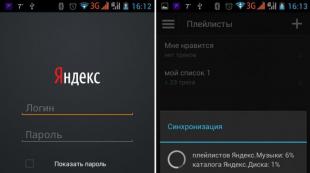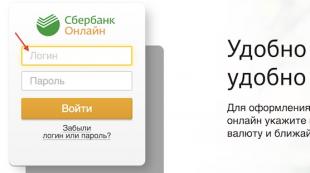Как отказаться от подписки яндекс плюс. Как отменить подписку на яндекс музыку - подробная инструкция
Некоторые люди задумываются о том, как отписаться от "Яндекс.Музыки". Этот сервис интересен своими возможностями. Особенно платными. Но иногда возникает необходимость отказаться от него. Что делать? Как отписаться от Yandex.Music в том или ином случае? К чему это приведет? Справиться с поставленной задачей сможет даже начинающий пользователь.
Бесплатная подписка
Как отписаться от "Яндекс.Музыки"? Задумываться над решением этого вопроса должны те, кому не хочется платить за услуги сервиса. Но это не значит, что им нельзя будет пользоваться.
"Яндекс.Музыка" имеет бесплатную подписку и платную. В первом случае приложение работает только в России, на Украине, в Беларуси и Казахстане. Человек сможет слушать лишь предложенные рекомендации и подборки.
Если имеет место бесплатная подписка, то отказываться от нее нет необходимости. В случае с платным аккаунтом придется немного постараться. Ведь "Яндекс.Музыка" автоматически списывает средства за свое использование с мобильных устройств. Поэтому отказываться от подписки действительно придется. Иначе лишних трат не избежать!
Способы отписки
Как отписаться от "Яндекс.Музыки"? Все зависит от того, с каким устройством человек имеет дело.
На сегодняшний день можно отписаться от сервиса через iOS и Android. При этом во втором случае рассматривается отказ от услуг приложения:
- через "Гугл Плей";
- при помощи "Личного кабинета".
Обо всех этих возможностях нам предстоит поговорить далее. На самом деле все намного проще, чем думают пользователи. Главное - иметь подключение к интернету и немного времени.
Через iPhone
Как отписаться от "Яндекс.Музыки" на айфоне? Подобный вопрос беспокоит практически всех владельцев "яблочных" телефонов. Следует обратить внимание на то, что пользователь сможет отказаться от изучаемого сервиса только тогда, когда он делает это не меньше чем за 24 часа до возобновления подписки. В противном случае сервис может списать средства с устройства за еще один период использования.
Как отписаться от "Яндекс.Музыки"? Можно действовать так:
- Включить айфон.
- Перейти в "Настройки"- iTunes и AppStore.
- Нажать на идентификатор пользователя.
- Выбрать пункт "Посмотреть AppleID". При необходимости осуществить вход в систему.
- Открыть раздел "Подписки".
- Нажать на Yandex.Music.
- В настройках выбрать "Отписаться".
- Подтвердить операцию.
Подобный алгоритм действий работает не всегда. Ведь если пользователь подписался на сервис при помощи iTunes, то и отказываться от него придется аналогичным образом.
iTunes и "Яндекс"
Что потребуется для воплощения задумки в жизнь? Как отписаться от "Яндекс.Музыки"? Следующий прием позволяет отказаться от сервиса при помощи iTunes. Этот прием, как нетрудно догадаться, работает только с "яблочными" девайсами.
Руководство по отказу от Yandex.Music на iOS выглядит следующим образом:
- Запустить "АйТюнс".
- Войти в систему при помощи AppleID.
- Открыть раздел "Учетная запись" - "Посмотреть".
- Нажать на "Войти"/"Посмотреть".
- Пролистать страницу до блока "Настройки".
- Кликнуть по "Управлять" около строчки "Подписки".
- Отыскать желаемый сервис и щелкнуть на надпись "Правка".
- Отметить пункт "Отписаться".
Теперь можно подтвердить действия и радоваться достигнутому результату. Пользователь откажется от использования Yandex.Music на iOS. Отключение произойдет в конце оплаченного периода. До этого момента можно пользоваться всеми возможностями службы.
На "Андроиде"
А как отписаться от "Яндекс.Музыки" на "Андроиде"? Предложенные раньше вниманию указания в этом случае теряют свою актуальность. Ведь они, как уже было сказано, работают только с продукцией Apple.
Самым простым способом является отписка через "Личный кабинет". Это решение поможет тогда, когда оплата услуг сервиса происходила при помощи банковской карты.
В данной ситуации потребуется:
- Перейти в упомянутый сервис.
- Открыть свой профиль.
- Нажать на "Управление подписками".
- Отметить пункт "Не продлять".
Быстро, просто, удобно. Только пользователи Android чаще всего используют Google Play для оплаты некоторых сервисов. Тогда нужно действовать иначе.
Google Play и подписки
Интересно, как отписаться от подписки "Яндекс.Музыки" через "Гугл Плей"? Сделать это будет ничуть не труднее, чем в случае с iOS.
При работе с Google Play нужно:
- Открыть Play Market на мобильном устройстве.
- Нажать на кнопку с несколькими горизонтальными линиями.
- Выбрать "Аккаунт" - "Подписки".
- Найти Yandex.Music и нажать на соответствующую строчку.
- Кликнуть по кнопке "Отмена".
При этом важно помнить, что доступ к подпискам будет закрыт после окончания оплаченного периода. Если просто удалить сервис и не пользоваться им, то денежные средства все равно будут списываться со счета мобильного телефона. А значит, придется рано или поздно отписываться от тех или иных предложений.
Заключение
Отныне понятно, как отписаться от "Яндекс.Музыки". На сегодняшний день все перечисленные советы действуют 100%. Денежные средства при отказе от использования всех возможностей сервиса на баланс пользователя не возвращаются. Придется ждать окончания расчетного периода и радоваться, что за новый деньги не списали.
Есть ли еще какие-нибудь секреты и приемы? Нет. Никакие сторонние сервисы и приложения не позволяют отказаться от "Яндекс.Музыки" и других платных подписок.
Источник: fb.ruАктуально
Разное
Разное
Разное
Кофе из сказки: в Шанхае подают напиток под маленьким сладким "облаком"
Как Отключить Яндекс Директ На Iphone. Как отключить яндекс директ на айфоне
Как на Айпаде убрать навязчивую рекламу?
Навязчивая реклама, как же она нам с вами надоела. Сама реклама была создана для того чтобы помочь нам определится с выбором какой продукт лучше использовать, а также какой продукт лучше приобрести. Но бывает, что на смартфоне или планшете, ни с того ни с сего выскакивает реклама, или при работе браузера во время серфинга сети интернет, ведь некоторые сайты просто переполнены ею.
В меню, приложениях, на рабочем столе вашего iPad, данные нежелательные действия может выполнять даже вредоносная программа. Как удалить вирус и наконец избавиться от рекламы? Это и не только мы разберем в данной статье.
Как на айпаде убрать навязчивую рекламу?
Избавляемся от рекламы в официальном интернет браузере от Apple Safari. С этой нелегкой задачей нам помогут справиться специальные утилиты, которые настроены на блокировку рекламы и всплывающих баннеров во время серфинга в интернете.
Конечно после перевода денег никто вам устройство не разблокирует вы просто потеряете свое время и деньги. Также при переходе на сайт вам на планшет может закачаться автоматически рекламный вирус, так называемый «спамщик». Этот вирус хитрый тем, что показывает вам рекламу по всему устройству, в меню, настройках планшета, контактах и так далее.
Блокировка рекламы на ipad путем установки вспомогательных приложений
Топовым приложением в этой области является небезызвестная программа Adguard, которая подходит почти для любых девайсов - будь то персональный компьютер или смартфон. Установить ее можно очень просто. Для начала перейдите в AppStore, в строке поиска напишите Adguard и установите это приложение. Запустите Adguard, после чего перейдите в раздел настройки собственного планшета.

В разделе настройки найдите браузер, которым пользуетесь например Safari, после нажмите на него. В настройках браузера перейдите в подраздел правила блокировки контента, после чего перед вами появится новое окно, в котором вам нужно включить переключатель в позицию включено рядом с надписью Применить правила блокировки контента Adguard или подобное.
Теперь вам нужно инициализировать приложение блокировщика, для этого нужно просто его запустить, он сам себя настроит и применит все нужные правила. После всех проделанных операций можете протестировать приложение перейдя на сайт, на котором была реклама, которая вас раздражала.
Как удалить Adguard?
Если вам по каким-то причинам больше не требуется приложение для борьбы с рекламой, то можете просто удалить его. Перед этим перейдите в раздел настройки вашего планшета и отключите фильтр контента Adguard, после чего можете просто удалить его как любое приложение на вашем устройстве.
Как я убирал рекламу посредством отключения JavaScript?

Сделать это можно следующим образом - Перейдите по следующему пути, раздел настройки вашего устройства. Найдите браузер, которым вы пользуетесь.
Перейдите таким образом подраздел дополнения, после чего передвиньте ползунок рядом с надписью JavaScript в позицию выключено. Теперь ваш девайс защищен от всплывающих окон, но есть один минус.
JavaScript не всегда используется для плохих целей, на многих сайтах этот язык программирования служит для помощи проверки вводимого содержимого в формах или же выводе результатов действий на этом сайте, по этому не всегда благоразумно будет отключить его.
Вирусы
Что бы разобраться с последним типом рекламы будет недостаточно просто заблокировать ее. Данный вид рекламы продуцируется вирусными программами «спамщиками». Реклама может появляться не только при просмотре сайтов, но и внутри самой операционной системы.
Чтобы разобраться с ними достаточно установить на устройство антивирус, который поможет удалить уже живущие внутри вашего устройства вирусы и предупредит установку новых вредоносных программ на ваш девайс.
appls.me
Некоторые люди задумываются о том, как отписаться от "Яндекс.Музыки". Этот сервис интересен своими возможностями. Особенно платными. Но иногда возникает необходимость отказаться от него. Что делать? Как отписаться от Yandex.Music в том или ином случае? К чему это приведет? Справиться с поставленной задачей сможет даже начинающий пользователь.
Бесплатная подписка
Как отписаться от "Яндекс.Музыки"? Задумываться над решением этого вопроса должны те, кому не хочется платить за услуги сервиса. Но это не значит, что им нельзя будет пользоваться.
"Яндекс.Музыка" имеет бесплатную подписку и платную. В первом случае приложение работает только в России, на Украине, в Беларуси и Казахстане. Человек сможет слушать лишь предложенные рекомендации и подборки.
Если имеет место бесплатная подписка, то отказываться от нее нет необходимости. В случае с платным аккаунтом придется немного постараться. Ведь "Яндекс.Музыка" автоматически списывает средства за свое использование с мобильных устройств. Поэтому отказываться от подписки действительно придется. Иначе лишних трат не избежать!
Способы отписки
Как отписаться от "Яндекс.Музыки"? Все зависит от того, с каким устройством человек имеет дело.
На сегодняшний день можно отписаться от сервиса через iOS и Android. При этом во втором случае рассматривается отказ от услуг приложения:
- через "Гугл Плей";
- при помощи "Личного кабинета".
Обо всех этих возможностях нам предстоит поговорить далее. На самом деле все намного проще, чем думают пользователи. Главное - иметь подключение к интернету и немного времени.
Через iPhone
Как отписаться от "Яндекс.Музыки" на айфоне? Подобный вопрос беспокоит практически всех владельцев "яблочных" телефонов. Следует обратить внимание на то, что пользователь сможет отказаться от изучаемого сервиса только тогда, когда он делает это не меньше чем за 24 часа до возобновления подписки. В противном случае сервис может списать средства с устройства за еще один период использования.
Как отписаться от "Яндекс.Музыки"? Можно действовать так:
- Включить айфон.
- Перейти в "Настройки"- iTunes и AppStore.
- Нажать на идентификатор пользователя.
- Выбрать пункт "Посмотреть AppleID". При необходимости осуществить вход в систему.
- Открыть раздел "Подписки".
- Нажать на Yandex.Music.
- В настройках выбрать "Отписаться".
- Подтвердить операцию.
Подобный алгоритм действий работает не всегда. Ведь если пользователь подписался на сервис при помощи iTunes, то и отказываться от него придется аналогичным образом.
iTunes и "Яндекс"
Что потребуется для воплощения задумки в жизнь? Как отписаться от "Яндекс.Музыки"? Следующий прием позволяет отказаться от сервиса при помощи iTunes. Этот прием, как нетрудно догадаться, работает только с "яблочными" девайсами.
Руководство по отказу от Yandex.Music на iOS выглядит следующим образом:
- Запустить "АйТюнс".
- Войти в систему при помощи AppleID.
- Открыть раздел "Учетная запись" - "Посмотреть".
- Нажать на "Войти"/"Посмотреть".
- Пролистать страницу до блока "Настройки".
- Кликнуть по "Управлять" около строчки "Подписки".
- Отыскать желаемый сервис и щелкнуть на надпись "Правка".
- Отметить пункт "Отписаться".
Теперь можно подтвердить действия и радоваться достигнутому результату. Пользователь откажется от использования Yandex.Music на iOS. Отключение произойдет в конце оплаченного периода. До этого момента можно пользоваться всеми возможностями службы.
На "Андроиде"
А как отписаться от "Яндекс.Музыки" на "Андроиде"? Предложенные раньше вниманию указания в этом случае теряют свою актуальность. Ведь они, как уже было сказано, работают только с продукцией Apple.
Самым простым способом является отписка через "Личный кабинет". Это решение поможет тогда, когда оплата услуг сервиса происходила при помощи банковской карты.
В данной ситуации потребуется:
- Перейти в упомянутый сервис.
- Открыть свой профиль.
- Нажать на "Управление подписками".
- Отметить пункт "Не продлять".
Быстро, просто, удобно. Только пользователи Android чаще всего используют Google Play для оплаты некоторых сервисов. Тогда нужно действовать иначе.
Google Play и подписки
Интересно, как отписаться от подписки "Яндекс.Музыки" через "Гугл Плей"? Сделать это будет ничуть не труднее, чем в случае с iOS.
При работе с Google Play нужно:
- Открыть Play Market на мобильном устройстве.
- Нажать на кнопку с несколькими горизонтальными линиями.
- Выбрать "Аккаунт" - "Подписки".
- Найти Yandex.Music и нажать на соответствующую строчку.
- Кликнуть по кнопке "Отмена".
При этом важно помнить, что доступ к подпискам будет закрыт после окончания оплаченного периода. Если просто удалить сервис и не пользоваться им, то денежные средства все равно будут списываться со счета мобильного телефона. А значит, придется рано или поздно отписываться от тех или иных предложений.
Заключение
Отныне понятно, как отписаться от "Яндекс.Музыки". На сегодняшний день все перечисленные советы действуют 100%. Денежные средства при отказе от использования всех возможностей сервиса на баланс пользователя не возвращаются. Придется ждать окончания расчетного периода и радоваться, что за новый деньги не списали.
Есть ли еще какие-нибудь секреты и приемы? Нет. Никакие сторонние сервисы и приложения не позволяют отказаться от "Яндекс.Музыки" и других платных подписок.
fb.ru
Как Отключить Яндекс Директ На Iphone от 4500 руб. Акция.
1 Производитель пластиковой упаковки
2 Зоомагазин
3 Интернет-аптека
4 Агентство недвижимости
5 Аэрофото съемка
6 Шиномонтаж
7 Фотостудия
8 Кофенйня
9 Заводчик собак
10 Медицинский центр
11 Художественная школа
12 Бухгалтерская фирма
13 Агентство эмоциональных подарков
14 Свадебное агентство
15 Интернет-магазин ноутбуокв
16 Турфирма
17 Частный детский сад
18 Продажа секс кукол
19 Контактный зоопарк
20 Дизайн интерьеров
22 Атракцион виртуальной реальности
23 Заводчик породистых кошек
24 Курьерская служба
25 Кинотеатр
26 Частный массажист
27 Услуги по строительству и ремонту
28 Организация праздников
29 Доставка цветов
30 Услуги психологов
31 Фитнес-центр
32 Изготовление столешниц
33 Услуги такси
34 Модельное агентство
35 Развлекательный центр
36 Страховыя компания
37 Торты на заказ
38 Доставка воды
39 Спа-салон
40 Салон парикмахерских услуг
41 Цветочный магазин
42 Магазин одежды
43 Стоматология
44 Доставка пиццы
45 Продажа медицинского оборудования
46 Грузоперевозки
47 Натяжные потолки
48 Мясо оптом
49 Магазин флористического оборудования
50 Ночной клуб
51 Промышленный альпинизм
52 Магазин постельного белья
54 Прогулки на катере
55 Парк атракционов
56 Услуги имиджмейкера
57 Частная пекарня
58 Магазин строительных материалов
59 Частное охранное предприятие
60 Оформление виз и загран. паспортов
61 Букеты из конфет
62 Кондитерская
63 Установка видеонаблюдения
64 Коворкинг-центр
65 Установка вентиляции
66 Интернет-магазин чемоданов
67 Сдача в аренду мини-складов и камер хранения
68 Услуги частного слесаря
69 Продажа кофемашин
Здравствуйте друзья! Вопрос, как отписаться от всех подписок, является важным для моих читателей и учеников. Почему? Их почтовые ящики перегружены, что мешает плодотворно работать. В данной статье речь пойдёт конкретно о том, как отписаться от рассылки на почту Яндекса и Mail.ru
Перегрузка электронной почты
Занимаясь инфобизнесом, обучая людей, я столкнулся с таким явлением, как перегрузка почтовых ящиков у моих учеников. Порой человек показывает тебе свою почту, а там тысячи не открытых писем, не говоря о том, что хозяин почты явно их не собирался открывать и читать. Почему происходит такая ситуация. Ежедневно к нам на почту приходит большое количество писем, в которых предлагаются какие – то инфопродукты или системы заработка.
Предположим, нам что–то понравилось, мы вводим свой e–mail адрес, автоматически переходим по ссылке, подтверждая подписку, получаем на почту понравившийся материал. Всё прекрасно. Но мы то хотели получить конкретную статью или книгу, и всё. А так как мы подтвердили подписку, нам на почту начинает поступать поток писем от этого автора. И таким образом, накапливается огромное количество писем, которые мы совсем не планировали получать. И когда я задавал вопрос, почему вы не откажетесь от этой рассылки, раз она Вас не интересует, оказалось, что очень многие пользователи просто не знают, как отписаться от рассылки на почту.
В связи с этим давайте рассмотрим конкретные ситуации для Яндекса и Mail. В настоящее время, эти два почтовых сервиса являются очень актуальными и востребованными. На блоге уже была статья « » недобросовестных авторов на Gmail, можете прочитать эту статью.
Как отписаться от всех подписок на почту Яндекса
Итак, друзья. Существует два вида рассылок – это те, на которые мы сами подписались и забыли просто вовремя отказаться от такой рассылки, если она нам не нужна. В этом случае всё очень просто. У каждой такой рассылки есть кнопка отписаться.


Смело выбираете нужные пункты и нажимаете кнопку Отказаться . Всё очень просто и интеллигентно.
Существует другая причина «захламлённости» почтового ящика. Это спам – рассылки. То есть, Вы не подписывались на рассылку, а она бесконечно поступает и кнопки «Отписаться » в таких рассылках нет. Ведь на то и расчёт, что человек всё – таки что – то купит или заплатит за недобросовестную идею быстрого заработка в интернете. В таком случае как быть, как отписаться от рассылки на почту Яндекса.
В этом случае, нам придётся внести недобросовестного автора в чёрный список.
Для этого переходим в настройки почтового ящика, кнопка типа шестерёнки в правом верхнем углу, и выбираем Правила обработки писем на панели настроек.

Откроется окно по настройке правил, но нас будет интересовать Черный список.

Добавляем в поле адрес электронной почты надоевшего нам автора и нажимаем кнопку Добавить. Всё, теперь Вы можете вздохнуть спокойно. Данный автор Вас больше не побеспокоит. Кстати, точно так же можно избавиться от назойливых поклонников или недоброжелателей.
Таким образом, пользуясь понятными и несложными инструментами почтового ящика Яндекса, Вы защищаете своё почтовое пространство.
Теперь рассмотрим особенности, как отписаться от рассылки на почту mail.ru. Почему будем рассматривать только особенности? Да просто общая схема такая же точно, как в почте Яндекса.
В случае, когда мы хотим отказаться от рассылки, на которую подписались по ошибке или она стала для нас неактуальной, алгоритм тот же самый, что мы рассматривали для почты на Яндексе. Заходим на свою почту mail.ru, переходим в папку Входящие, открываем письмо из той рассылки или подписки, которую хотим удалить, переходим в конец письма и нажимаем ссылку или кнопку отписаться от рассылки .
В случае, когда такой кнопки нет, то есть нет возможности отказаться от рассылки или от назойливого респондента, в почтовом ящике mail.ru есть возможность установить фильтр на данный электронный адрес.
Рассмотрим алгоритм работы. Переходим в папку Входящие и отмечаем ту почту, которую хотим запретить. Затем нажимаем кнопку ЕЩЁ на панели инструментов и в ниспадающем меню выбираем команду СОЗДАТЬ ФИЛЬТР.

Система нас переместит на страницу Новый фильтр .

Мы видим в правом верхнем углу прописана почта, которую мы отметили. Далее нажимаем выключатель «Удалить навсегда» и не забываем «Сохранить » этот фильтр.

Почта, на которую мы установили фильтр, переместилась в данную папку. Если вы вдруг передумаете и захотите вновь получать письма этого автора, вы можете одним щелчком мыши этот фильтр отключить.
Итак, друзья, Вы теперь знаете, как отписаться от рассылки на почту mail.ru
Заключение
Я думаю, друзья, Вы теперь точно знаете, как защитить себя от спама или от собственной невнимательности, как избавится от назойливых и ненужных писем, одним словом, как отписаться от рассылки на почту Яндекса и mail.ru.
Держите свои почтовые ящики в порядке, вовремя проводите ревизию ненужных рассылок и бесполезных писем. Захламленность почты так же вредна для успеха и для здоровья, для новых идей и для поступления денег, как мусор в квартире и старые вещи в шкафу. Удачи, друзья!
С уважением, Иван Кунпан.
P.S. На блоге писались статьи о работе с почтой gmail, при желании Вы можете их прочитать. Статья « » поможет создать и освоить эту почту. А статья « » покажет особенности работы в этой почте.
Получайте новые статьи блога прямо себе на почту. Заполните форму, нажмите кнопку "Подписаться"
Это просто кошмар! Две трети почтового ящика забиты всевозможной рекламной рассылкой. Это при том, что я регулярно «чищу» почту. Я решила один раз потратить больше времени и разобраться, как отписаться от рассылки на почту Яндекс раз и навсегда!
Всю найденную информацию выкладываю здесь. Думаю, результаты моих трудов пригодятся и вам. Естественно, в первую очередь заходим на Яндекс почту. На главной страничке с левой стороны, у нас информация о сообщениях. Над изображением скрепки, означающей выбор писем с вложениями, мы видим едва заметную надпись «настроить» — она обведена кружочком на следующем изображении.

Опять же таки с левой стороны у нас открывается меню предлагаемых услуг. Здесь нам необходимо выбрать раздел «Правила обработки почты».
Нажав на соответствующую вкладку, мы видим на экране монитора меню, позволяющее нам при необходимости занести в черный список все адреса, рассылка с которых вам не нужна. При этом письма будут сразу при поступлении отправляться в корзину, соответственно, не загромождая вашу почту. Таким образом, если Вы не желаете получать информацию с разных сайтов, или, допустим, вам нежелательны письма от одноклассников, внесите их в черный список. Теперь вам не придется повторять мои мученья проводя часы за монитором только для того, чтоб избавиться от ненужных писем.


В принципе, схожие методы очистки почтового ящика от ненужной рассылки есть и на Gmail, Mайл, Рамблер почте. Отличия в них не значительные.
Рассмотрим еще пример того, как отписаться от рассылки на Майл ру. Для начала заходим на свою почту. С левой стороны едва заметна запись «настроить папки», заходим туда.


Нам предлагается автоматическая фильтрация рассылок и, добавление собственных настроек фильтрации. Переходим по вкладке «добавить фильтр».

Теперь необходимо заполнить поля, для того, чтоб система не допускала попадание в почтовый ящик ненужных рассылок. В указанном поле отмечаем «ненужный e-mail».

Затем ставим заметки в полях, отмеченных на изображении. Как видно на скриншоте, это поля «удалить на всегда», «применить к письмам в папках». Нажимаем «сохранить», для сбережения настроек, которые защитят от рассылки вашу почту.

От автора
Мне никогда не нравилось переходить по ссылкам, казалось, что это пустая трата времени. Но это было совершенно зря. Например, перейдя по этой ссылке : я поняла, сколько времени за компьютером провожу совершенно впустую. Оказывается, есть множество способов гораздо продуктивнее работать за монитором. Достаточно только правильно организовать рабочие процессы, и система заберет значительную часть труда на себя. А вот уже то, как распоряжаться появившимся свободным временем, придумывайте сами.
Вот еще одна ссылка, переход по которой меня приятно удивил — письма бывают продающими . Несмотря на то, что многие называют наш век веком компьютерных технологий, мне, например очень нравиться читать. Причем не электронные, а совсем обычные книги. Так вот, на этом сайте их выбор очень большой. Помимо этого, здесь представлены и подарочные издания, которые будет очень приятно получить в подарок такому книголюбу как я. А предлагаемая сайтом доставка избавляет от необходимости длительных походов по магазинам в поисках любимой книги.
Сегодня мой 9-летний сын Арсений сам создал себе ящик на яндексе (пока для игр, а не для общения). Задал мне только один вопрос про логин. А ваши дети умеют ? Начались долгожданные каникулы, Арсений уехал к бабушке с хорошим настроением, потому что успешно закончил общеобразовательную и музыкальную школу. Вчера была на итоговом уроке в музыкалке и даже его сфотографировала на смартфон.

В заключении
Так что, пользуйтесь моими советами, очищайте свой почтовый ящик, учитесь экономить время при работе с компьютером, покупайте книги , не выходя из дома. А я, в свою очередь, буду и дальше путешествовать по страничкам Всемирной сети и находить для вас важную и полезную информацию. Следить за моими «открытиями» вы сможете, подписавшись на . Делитесь ссылкой на мою статью в соц сетях, возможно, она пригодиться кому-нибудь из ваших друзей или знакомых. .
Анекдот.
 — Всё! Сегодня я начинаю жить по-новому!
— Всё! Сегодня я начинаю жить по-новому!
— Да, ну? Бросил и пить, и курить?
— Ты что?…у меня новенький почтовый ящик, ник и номер аськи.
Сервис «Яндекс.Музыка» является одним из самых популярных музыкальных сервисов в России. Его аудитория насчитывает более 13 миллионов человек, а объём доступных для прослушивания треков превышает 17 миллионов единиц. Часть функционала сервиса имеет платный характер и реализуется через систему платной подписки, позволяющей получить полный доступ ко всем его возможностям. При этом отказ от такой подписки для многих пользователей может стать целым приключением, ведь отписаться от Яндекс.Музыка не так просто, как многие полагают. В данном материале я расскажу, как отказаться от музыкального сервиса от Яндекс, и что нам для этого понадобится.
Как известно, «Яндекс.Музыка » — это служба потокового аудио от компании «Яндекс», позволяющая искать и слушать музыку от различных исполнителей. Сервис учитывает музыкальные вкусы своих пользователей, и рекомендует им наиболее близкие по стилю композиции.
Ранее функционал данного сервиса был доступен бесплатно для России и стран ближнего зарубежья (Украина, Беларусь Казахстан). С принятием украинским режимом мер против компании «Яндекс» обслуживание украинского пользователя было частично прекращено, и бесплатные возможности сервиса для многих украинцев стали недоступны.
Ныне сервис «Яндекс.Музыка» доступен как на бесплатной, так и на платной основе. Далее, я расскажу об отписке от платной версии Яндекс Музыки.
Бесплатный функционал сервиса включает пользование всеми его возможностям на сайте «Яндекс.Музыка» для пользователей из России, Беларуси и Казахстана. Комфортному прослушиванию здесь часто мешает реклама, а в мобильном приложении пользователю доступны для прослушивания лишь рекомендуемые подборки треков.
Платный функционал сервиса предполагает осуществление платной подписки, после чего вам становится доступны все возможности сервиса с некоторыми оговорками, на которые пользователи часто не обращают внимание. А зря.

Всё об платной подписке на «Яндекс.Музыка»
Покупка платной подписки на «Яндекс.Музыку» позволяет получить доступ к полноценному функционалу указанного сервиса. В частности, снимаются географическое ограничения (можете пользоваться сервисом где угодно), музыка предлагается в высоком качестве, исчезает реклама, также становятся доступны платные функции «Яндекс.Радио». Мобильная же версия «Яндекс.Музыка» позволяет сохранять понравившиеся треки для автономного прослушивания без необходимости каждый раз подключаться к сети.
Стоимость платной подписки на «Яндекс.Музыка» составляет 169 рублей в месяц, и 1690 рублей в год. При этом если подписка ведётся с помощью мобильных сервисов, то она может быть дороже за счёт оплаты услуг цифрового магазина посредника (к примеру, на «ЭпСтор» стоимость месячной подписки составляет около 230 рублей). Оплата за подписку производится как стандартной банковской картой, так и с помощью сервиса «Яндекс.Деньги».
Характерной особенностью платной подписки на «Яндекс.Музыка» является автоматическое продление платной подписки в конце очередного месяца, что влечёт автоматическое списание денег со счёта пользователя. Подписавшись на бесплатный пробный месяц, многие забывают прекратить действие платной подписки, после чего с их счёта автоматически списывается сумма в 229 рублей. Последнее для довольно многих пользователей может стать неприятным сюрпризом.

Как отменить подписку на Яндекс.Музыка
Важно понимать, что при механическом удалении приложения «Яндекс.Музыка» с вашего гаджета отмены подписки не происходит. Средства с вашего счёта будут регулярно сниматься в конце месяца до тех пор, пока вы не проведёте отключение подписки корректным путём.
При осуществлении отказа от подписки учтите, что данную операцию необходимо выполнить не позже чем за 24 часа до возобновления очередного срока подписки (обычно этом месяц). Если вы опоздаете, средства вновь будут списаны с вашего счёта, и карусель начнётся сначала.
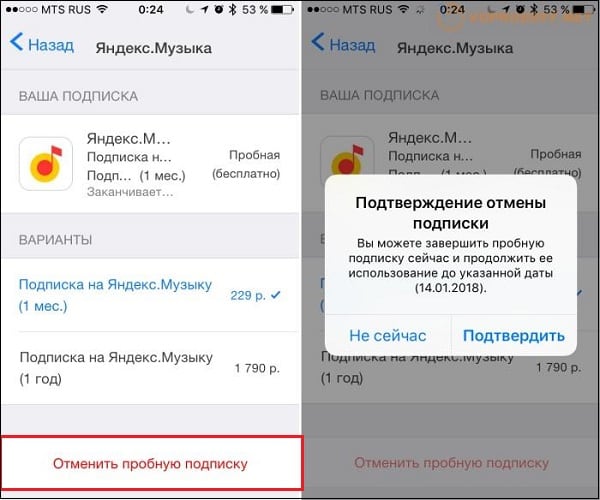
Итак, как отписаться от платных возможностей «Яндекс.Музыка»? Рассмотрим различные способы.
Как отказаться от платной подписки на сайте Яндекса
- Перейдите на сетевой сервис «Яндекс.Музыка», выполните вход в свой аккаунт.
- Справа сверху выберите «Моя музыка», кликните на «Настройки».
- Выберите вкладку «Подписка», а затем и «Отменить подписку».
Как отписаться от на Айфоне
Чтобы отписаться от Яндекс.Музыка на iPhone выполните следующее:
- Перейдите в настройки вашего телефона;
- Там выберите «iTunes и AppStore»;
- Тапните на идентификаторе пользователя;
- Выберите «Посмотреть Эпл ID». Если будет необходимо — войдите в систему;
- Откройте раздел «Подписки»;
- Выберите «Яндекс.Музыка» — «Отписаться», и подтвердите ваше действие.
Если вы подписались на «Я.М.» с помощью «iTunes», и хотите отписаться от Яндекс.Музыка, тогда действуйте следующем образом:
- Запустите ваш «Айтюнс», и войдите в систему через «Эпл ID»;
- Перейдите в «Учётная запись», и выберите там «Посмотреть»;
- Нажмите на «Войти/Посмотреть»;
- Найдите блок «Настройки»;
- Рядом с «Подписки» выберите «Управлять»;
- Отыщите «Яндекс.Музыка» и рядом с ним кликните на «Правка»;
- Отметьте «Отписаться».
Отключение от подписки пройдёт в конце оплаченного вами периода подписки.
Как отменить подписку на «Андроид»
Наиболее простым способом отключить подписку от «Яндекс.Музыка» на Андроид является переход по ссылке в Плей Маркет (Личный кабинет), выбора там «Управление подписками», и нажатие на «Не продлять».
- Также вы можете открыть само приложение «Плей Маркет», и перейти в настройки вашего аккаунта (кнопка с тремя горизонтальными линиями).
- Там выберите «Аккаунт» — «Подписки».
- Среди имеющихся подписок выберите «Яндекс.Музыка», а затем тапните на «Отмена».

Заключение
В данной статье мной был описан сервис «Яндекс.Музыка», и как отписаться от него с помощью различных способов. Для выполнения отключения выберите вашу платформу, и воспользуйтесь перечисленными выше шагами, позволяющими отписаться от платных услуг данного сервиса на вашем гаджете или ПК.
Вконтакте